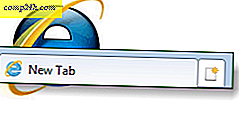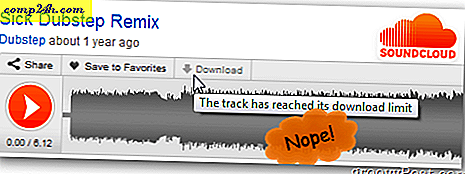Gmail İpucu: Gelen Kutunuzdaki Reklam Sayısını Azaltın
Kimse reklamları sevmez, özellikle üretken olmaya çalışırken ve günlük 300 e-posta alırsınız. İşte onların sayısını azaltmak ve daha az müdahaleci yapmak için bir bakış.
Google, Hizmet Şartlarını değiştirdi ve artık şirketin hedeflediğiniz reklamlar oluşturmak için içeriğinizi taradığını ve analiz ettiğini söylüyor. Bu gerçek, Google saat köpekleri ve teknoloji gizlilik uzmanları tarafından oldukça uzun bir süredir bilinmektedir. Şirket nihayet temiz geldi ve şimdi değiştirilen terimler şöyle diyor:
Otomatik sistemlerimiz, özelleştirilmiş arama sonuçları, özel reklam ve spam ve kötü amaçlı yazılım tespiti gibi kişisel olarak alakalı ürün özelliklerini sağlamak için içeriğinizi (e-postalar dahil) analiz eder. Bu analiz içerik gönderildiğinde, alındığında ve saklandığında oluşur.
Artık, bu şekilden çok fazla eğilmeden önce, Google'ın e-postalarınızı okuyan bireylerden oluşan bir ekibi olması gibi değil. Bu, gördüğünüz reklamların türünü seçmek için anahtar kelimeler için e-postalarınızı tarayan bir algoritmadır. Kullanıcıların tüm parlak ücretsiz çevrimiçi hizmetler ve uygulamalar için ödediği ücrettir. Google’a kişisel bilgilerinizi verirsiniz ve bunu size reklam vererek para kazanmak için kullanırsınız.
Mükemmel bir algoritma olmasa da ve oldukça dürüst olmak gerekirse, e-postanızdaki reklamlar can sıkıcıdır. Gmail gelen kutunuzda kaç reklamın görüntüleneceğini aşağıda bulabilirsiniz.
Gmail'de Reklamları Azaltın
Ayarlarda gömülü, hedefli reklamcılığı devre dışı bırakmak için bir seçenek var. Şahsen, reklamlarla uğraşmak zorunda kalırsam, teknolojiyle alakalı olmalarını isterim. Bununla birlikte, tamamen farklı bir şeyle ilgili olan diğer kişisel e-postalarınız olabilir, ancak Viagra veya fad diyeti için reklam görmeyi umursamıyorsunuz.
Sebep ne olursa olsun, Google Reklamlar için Ayarlar sayfasına gidin. Ardından, en alta ilerleyin ve Google’daki İlgi alanına dayalı ilgi alanı dışı reklamları Opti'yi tıklayın.
Ardından, ortaya çıkan iletişim kutusundaki Opt Out düğmesini tıklayın. Fikrinizi herhangi bir nedenle değiştirirseniz tekrar geri dönüp tekrar seçebilirsiniz.
Başka bir can sıkıcı reklam metin tabanlı ve açtığınız her mesajın üstünde oturuyor. Bundan kurtulmak için dişli simgesini ve ardından Ayarlar'ı tıklayın.
Web Klipleri sekmesini seçin ve Gelen Kutusunun Üstündeki Web Kliplerimi Göster seçeneğinin işaretini kaldırın.
Gmail'deki tüm reklamlardan kurtulamazsınız, ancak bu adımları izleyerek reklam türünü ve bunların miktarını azaltmaya yardımcı olur.
Uzantıları Kullan
Hala yeterli değil? Chrome ve Firefox için, gösterilecek veya tamamen engelleyen reklamları özelleştirmenize izin veren birkaç farklı uzantı var. Tavsiye edeceğim birine Gmelius denir. Gmail'de yerel olanların çok ötesinde seçenekler sunar.

E-postanızın daha az reklamla kullanılmasını kolaylaştırmak konusuna geldiğimiz için makalemize göz atın: Sorunlu Gmail Promosyonları Sekmesini Devre Dışı Bırakın. Bu, yalnızca Gmail’in mesajların gönderilmeye karar verdiği yere gitmesini sağlamakla kalmaz, aynı zamanda isterseniz tüm sekmeleri devre dışı bırakmanızı da sağlar.